كيفية استخدام WordPress Group Block
نشرت: 2021-09-12تعد إضافة عناصر فردية إلى منشورك أو صفحتك باستخدام Block Editor أمرًا بسيطًا. ومع ذلك ، إذا كنت تخطط لاستخدام كتل مماثلة في جميع أنحاء موقع الويب الخاص بك ، فمن المنطقي تجميعها معًا وحفظها كقوالب. يصبح القيام بذلك أمرًا بسيطًا بمجرد إتقان مجموعة المجموعة .
في هذه المقالة ، سنتحدث عن وظيفة مجموعة المجموعة وكيفية إضافتها إلى منشوراتك وصفحاتك. سنوضح لك أيضًا كيفية تكوين إعداداته ، ومناقشة بعض النصائح وأفضل الممارسات للعناصر المجمعة.
دعنا نذهب اليها!
كيفية إضافة كتلة المجموعة إلى منشورك أو صفحتك
تعد إضافة هذه الكتلة أمرًا بسيطًا ، ولكنها تتطلب عملية مختلفة عما ستستخدمه مع الكتل الأخرى. للبدء ، افتح المنشور أو الصفحة التي تريد العمل عليها ، واختر إضافة كتلة جديدة ، وحدد خيار المجموعة :
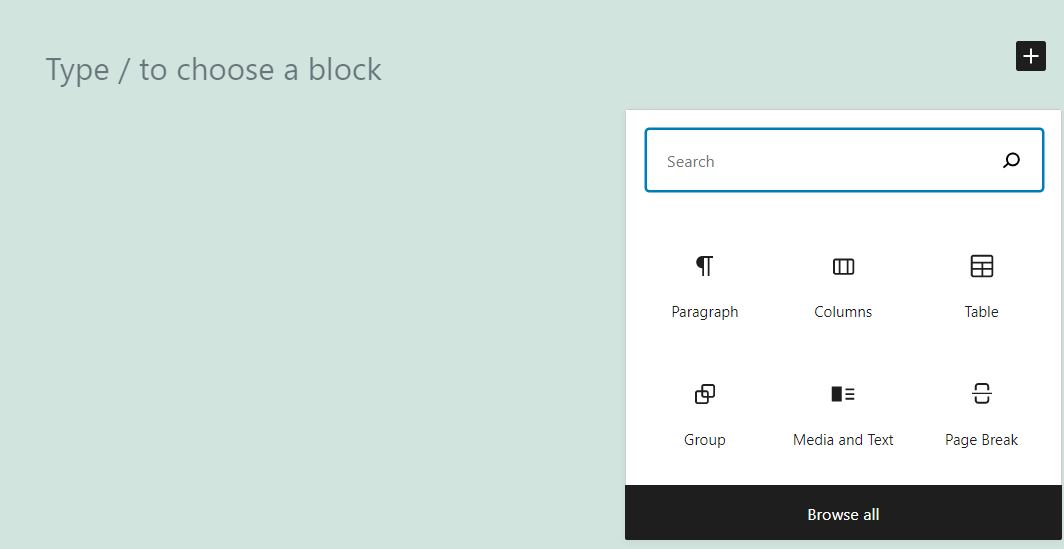
عندما تضع هذا كتلة ، سيظهر قسم جديد ، بما في ذلك خيار إضافة عناصر متعددة. لاحظ أن هناك زرين لإضافة الكتل الآن. إذا كنت تستخدم العنصر الأول ، فستضيف عنصرًا داخل المجموعة. سيضيف الزر الثاني وحدات نمطية جديدة بعد كتلة المجموعة :
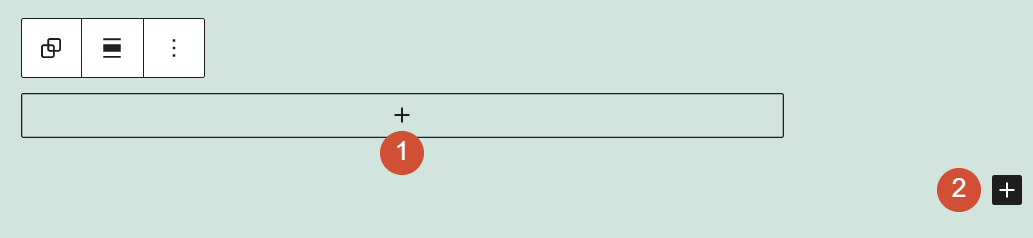
يمكنك إدراج عناصر متعددة من أي نوع داخل كتلة المجموعة . في مثالنا ، أضفنا ثلاث كتل جدول. للوهلة الأولى ، قد لا يكون من الواضح ما هي العناصر المضمنة في المجموعة. لتجنب الالتباس ، يمكنك النقر فوق الزر List View في القائمة الرئيسية لمحرر Block Editor:
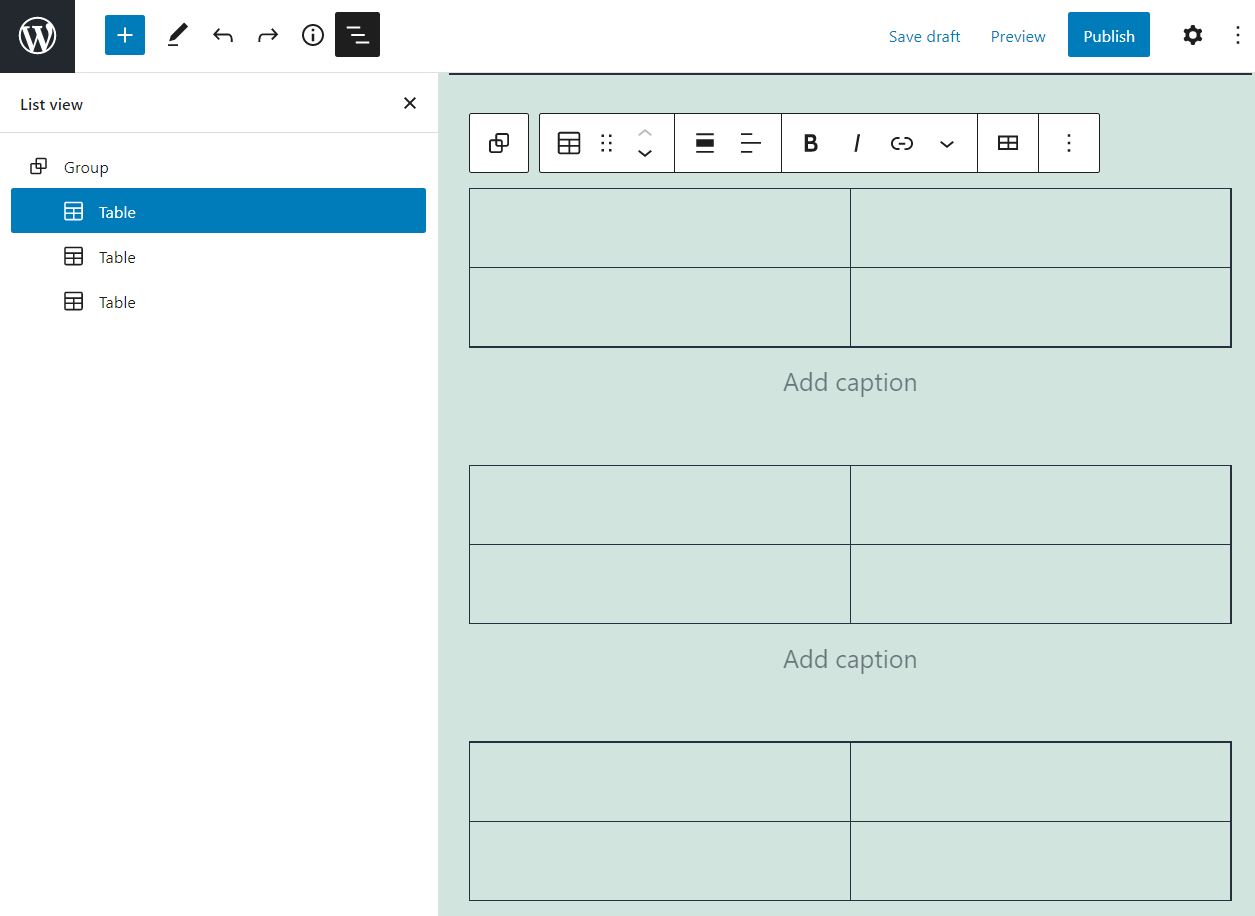
هذه هي الطريقة الأولى لإضافة كتلة مجموعة إلى منشوراتك وصفحاتك. البديل هو إضافة كل الكتل التي تريدها في مجموعتك ، ثم تحديدها داخل المحرر. إذا اخترت عدة عناصر ، فسيمنحك Block Editor خيار ربطها:
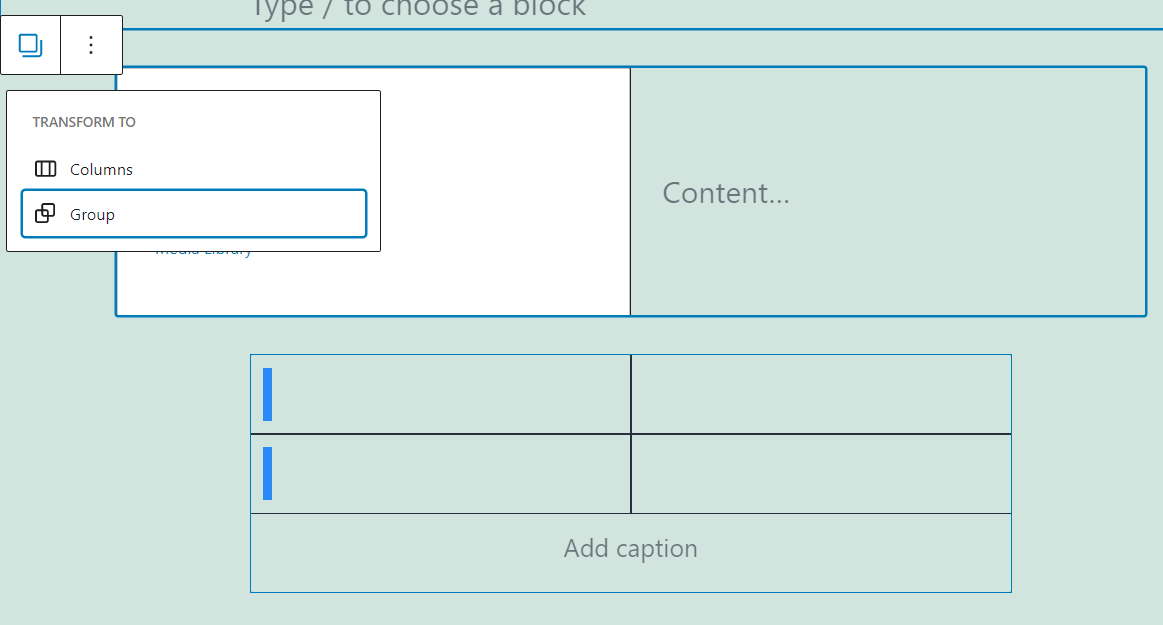
بمجرد أن يصبح حظرك جاهزًا للعمل ، تذكر أنه يمكنك حفظ مجموعات محددة كقوالب أو كتل قابلة لإعادة الاستخدام. سنوضح لك كيفية القيام بذلك في القسم التالي.
إعدادات وخيارات كتلة المجموعة
نظرًا لأن كتلة المجموعة يمكن أن تحتوي على عدة عناصر مختلفة ، فمن المحتمل أن يتم تقديمك بقوائم تنسيق متعددة. سيوضح لك هذا القسم كيفية العمل مع الخيارات القابلة للتخصيص والإعدادات العامة لهذه الكتلة.
إعدادات شريط الأدوات
إذا قمت بتجميع عدة جداول معًا ، فيمكنك تحديد كل كتلة جدول والوصول إلى إعدادات وخيارات التنسيق الخاصة بها:
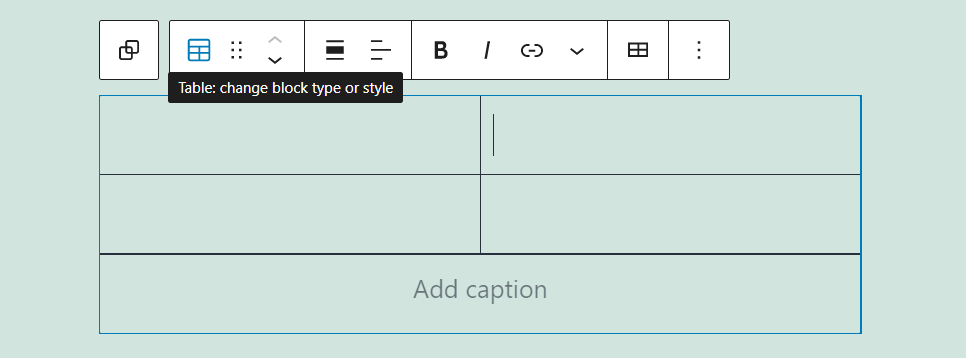
إذا قمت بتحديد كتلة المجموعة بأكملها، يمكنك عرض، القائمة تنسيق أكثر وضوحا مختلفة. فيما يلي الخيارات التي يتضمنها:
- تحويل الكتلة إلى أعمدة
- تحريك الكتلة باستخدام وظيفة السحب والإفلات ، أو تغيير موضع العنصر لأعلى أو لأسفل
- تعديل عرض الكتلة
- خيارات إضافية ، بما في ذلك تقسيم المجموعة أو حفظها ككتلة قابلة لإعادة الاستخدام
دعنا نتحقق من مكان العثور على كل إعداد داخل قائمة تنسيق كتلة المجموعة :
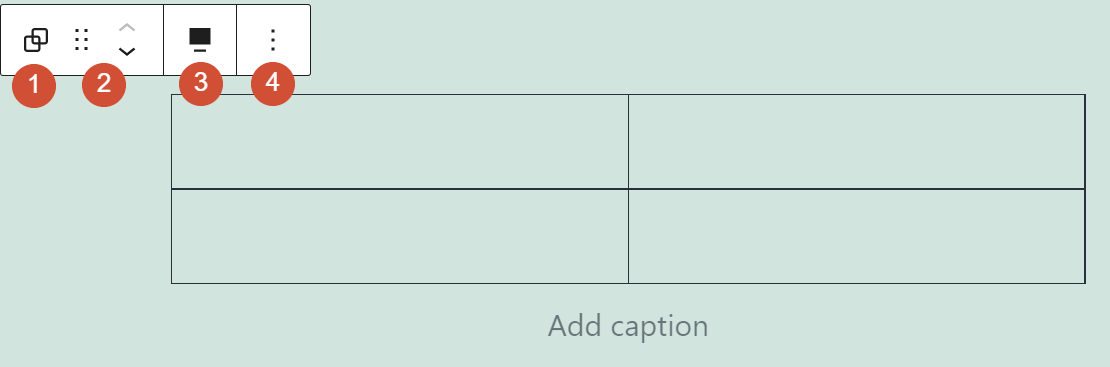
معظم الخيارات هنا واضحة نسبيًا. من المحتمل أن تقضي المزيد من الوقت في تعديل التنسيق للكتل الفردية داخل المجموعة. الإعدادات البارزة هنا هي الخيارات لحفظ كتلة المجموعة كعنصر قابل لإعادة الاستخدام (1) أو تقسيمها (2):
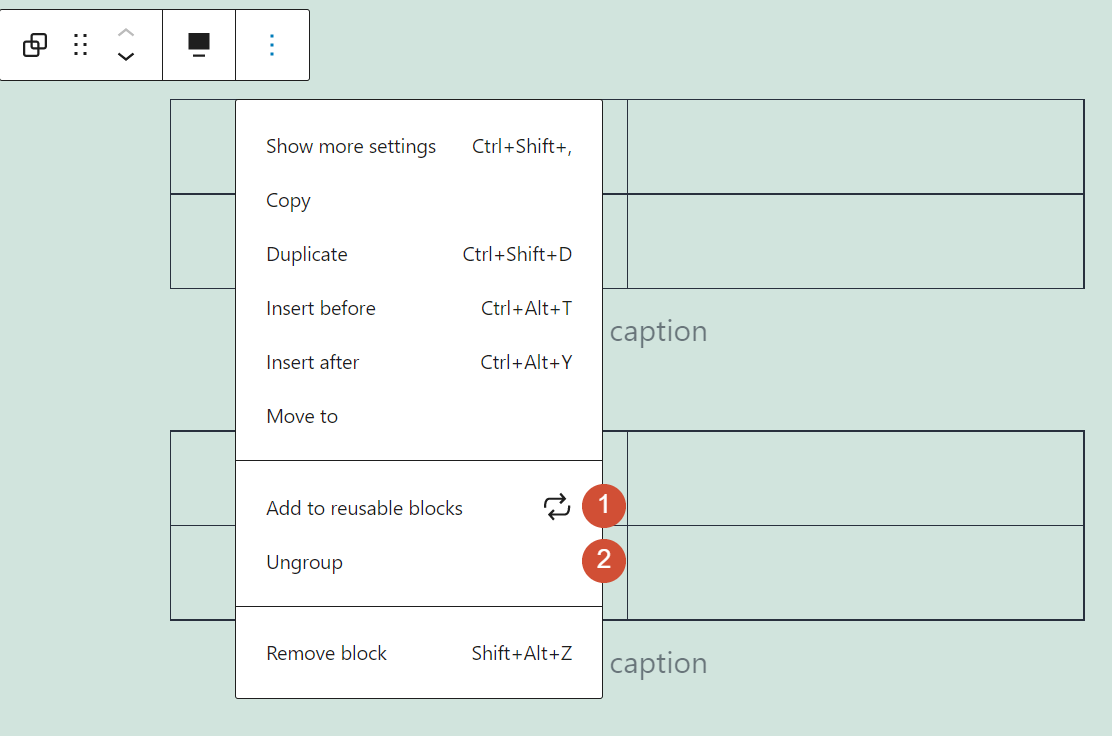
إذا اخترت Ungroup ، فسيتم فصل الكتلة إلى عناصر فردية. سيمكنك خيار إضافة إلى الكتل القابلة لإعادة الاستخدام من حفظ هذا التجميع الفريد وإعداداته ، بحيث يمكنك إعادة استخدامه في منشورات أو صفحات أخرى:
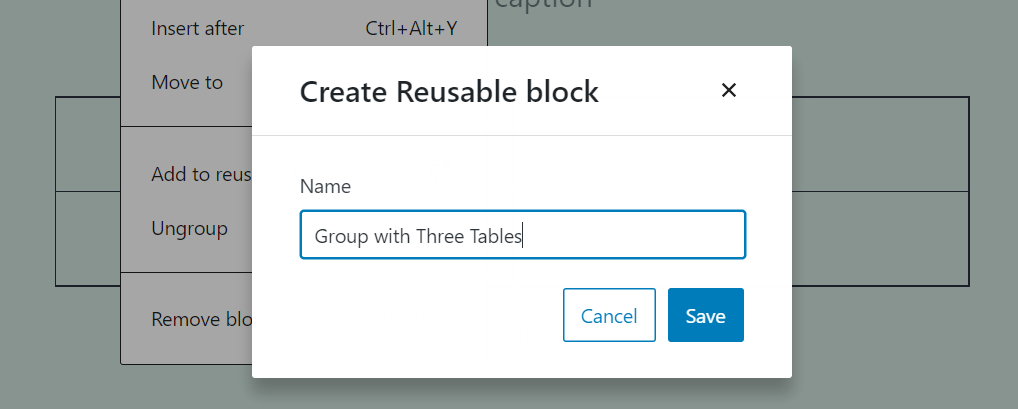
بمجرد حفظ الكتلة الخاصة بك ، ستظهر ضمن علامة التبويب Reusable عند إضافة عنصر جديد إلى أي منشور أو صفحة:

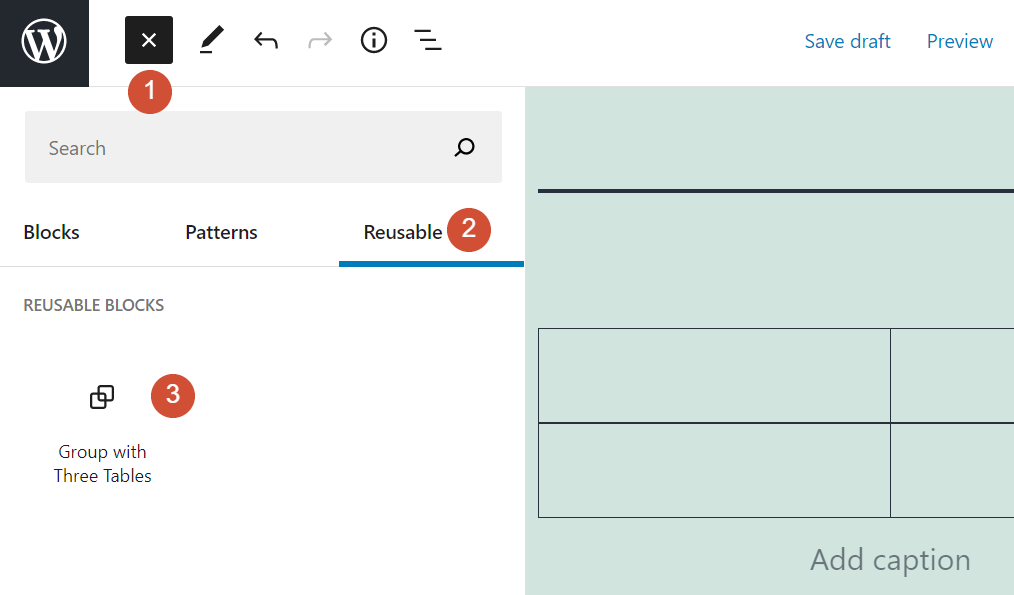
يمكنك إضافة كتل قابلة لإعادة الاستخدام إلى أي صفحة أو منشور داخل WordPress. ومع ذلك ، قد تضطر إلى تغيير بعض إعدادات التصميم للعناصر لتلائم بشكل صحيح.
خيارات اضافية
تأتي كل كتلة WordPress مع إعدادات مختلفة يمكنك الوصول إليها بالنقر فوق رمز التروس في الزاوية العلوية اليمنى من القائمة الرئيسية لـ Block Editor.
تقدم كتلة المجموعة إعدادات تغير نمط مجموعتك (1) ، وتعديل ألوانها (2) ، وإضافة مساحة بين الحد وعناصره الداخلية (3):
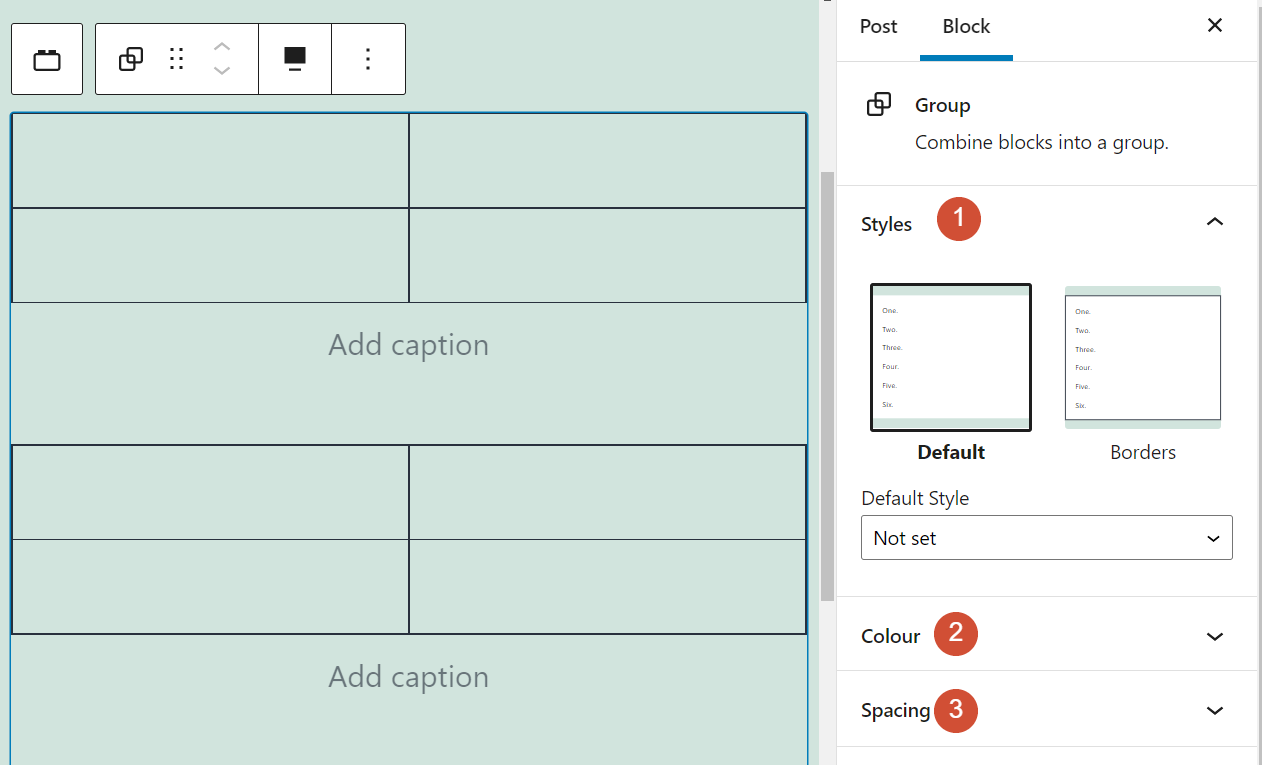
تتيح لك كتلة المجموعة الاختيار بين نمطين: أحدهما بحدود والآخر بدون حدود. إذا اخترت خيار الحدود ، فسيتم إضافة حدود تحيط بالمكونات الداخلية. ومع ذلك ، فإن قائمة الإعدادات لا تمكنك من تغيير نمط أو لون الحواف:
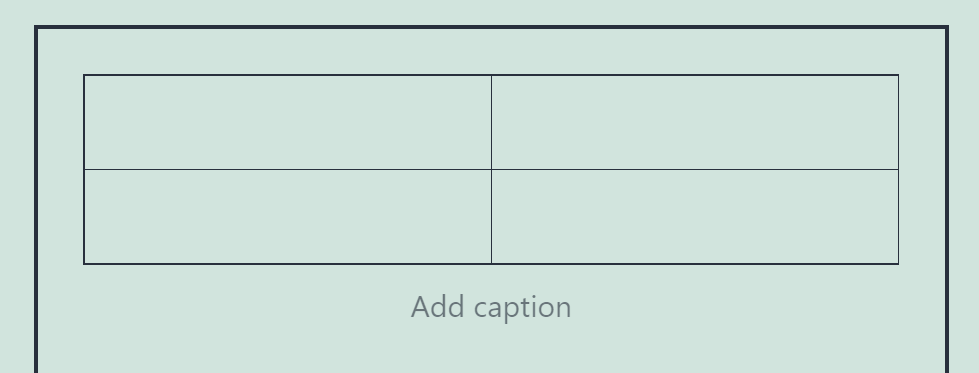
بالانتقال ، يمكنك تعيين ألوان جديدة للنص والخلفية والروابط داخل الكتلة. ومع ذلك ، ضع في اعتبارك أن الإعدادات الفردية لكل عنصر داخلي ستلغي هذه الخيارات العامة:
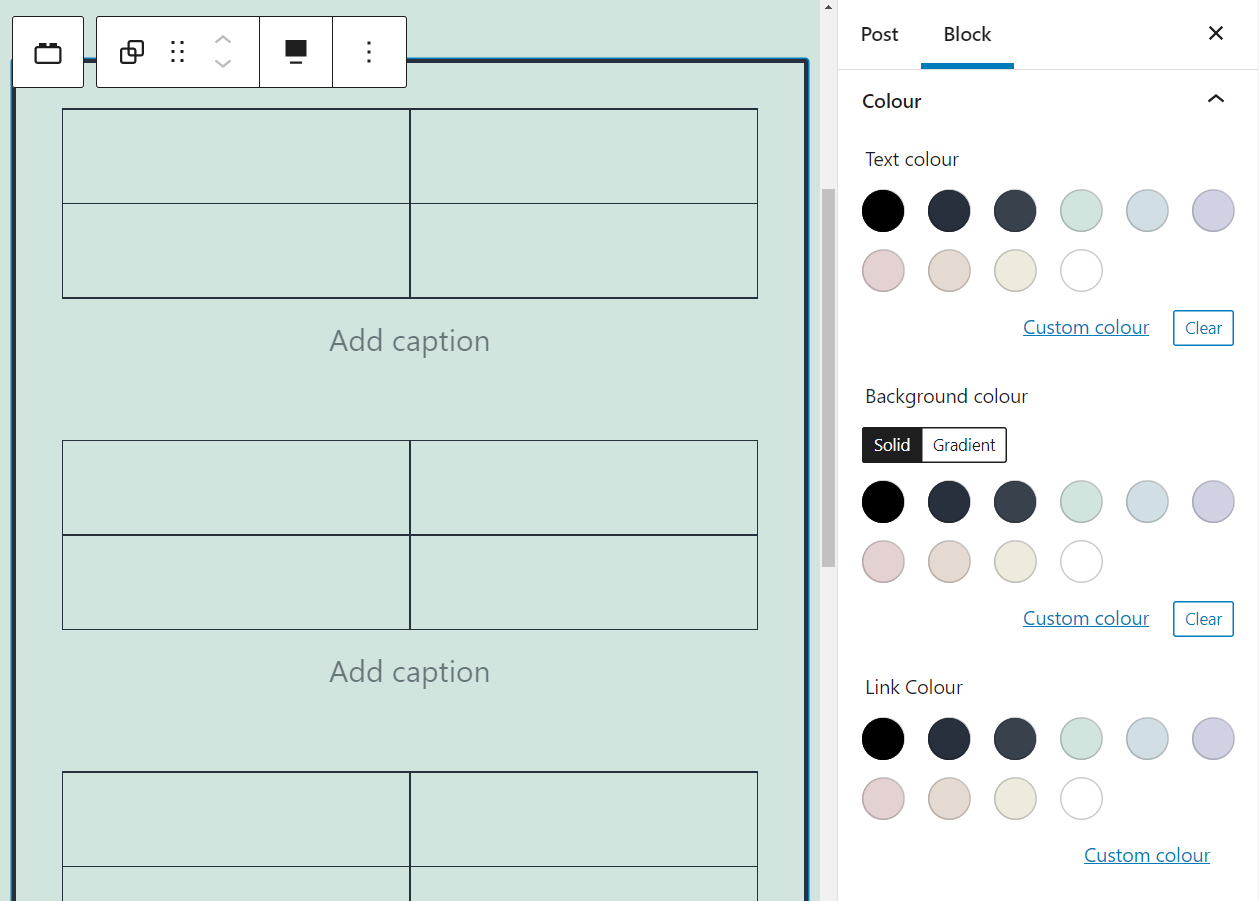
ثم يمكنك النقر فوق علامة التبويب " التباعد" لتغيير المساحة المتروكة بين حدود الكتلة وعناصرها الداخلية. للقيام بذلك ، ستحتاج إلى تحديد المسافة بالبكسل:
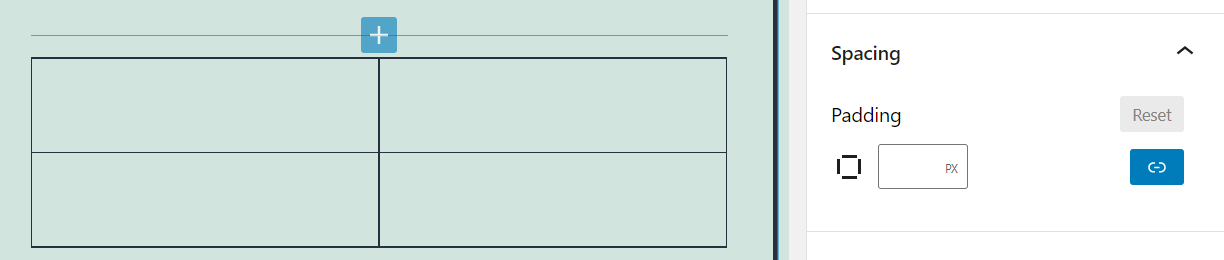
بمجرد أن تصبح راضيًا عن تكوين وأسلوب الكتلة الخاصة بك ، يمكنك الانتقال إلى عناصر أخرى داخل ذلك المنشور أو الصفحة.
تلميحات وأفضل الممارسات لاستخدام المجموعة الجماعية بشكل فعال
يمكنك استخدام كتلة المجموعة لربط أي عناصر تريدها. ومع ذلك ، نوصيك بتجميع العناصر فقط إذا كان لديك سبب مقنع للقيام بذلك. بعض الأسباب العظيمة لاستخدام هذا كتلة تشمل:
- تخصيص مجموعة من الكتل بإعدادات مماثلة.
- نقل مجموعة مختارة من الكتل داخل منشور أو تخطيط صفحة مع الاحتفاظ بها معًا
- حفظ مجموعة من الكتل لإعادة استخدامها لاحقًا في منشور أو صفحة أخرى.
إذا غيرت رأيك بشأن ربط مجموعة من الكتل معًا ، فتذكر أنه يمكنك دائمًا الفصل بينها ، ولن يؤثر ذلك على إعداداتها الفردية. بمجرد أن تصبح على دراية بـ Block Editor ، يمكنك إنشاء عناصر رائعة ومعقدة يمكنك إعادة استخدامها في جميع أنحاء موقع الويب الخاص بك.
الأسئلة المتداولة حول المجموعة الجماعية
الآن ، أنت تعرف كل شيء تقريبًا حول مجموعة WordPress Group . لإنهاء الأمور ، قمنا بتجميع مجموعة من الأسئلة الأكثر شيوعًا المتعلقة بهذا العنصر ، للتأكد من أنك لا تفوت أي تفاصيل أساسية.
هل يمكنني تجميع أي كتل WordPress معًا؟
تمكنك كتلة المجموعة من ربط أي كتل WordPress. على هذا النحو ، يمكنك استخدامه لتجميع التصميمات المعقدة التي تتضمن عناصر متعددة.
هل يمكنني تحرير الكتل الفردية داخل مجموعة؟
يمنحك محرر الكتلة الوصول إلى الخيارات "العامة" التي تشمل كتلة المجموعة بأكملها التي تعمل عليها. بالإضافة إلى ذلك ، لا يزال بإمكانك الوصول إلى إعدادات التنسيق والأنماط لكل عنصر داخل المجموعة.
هل كتل المجموعة هي نفسها العناصر القابلة لإعادة الاستخدام؟
يمكنك حفظ معظم الكتل كعناصر قابلة لإعادة الاستخدام داخل محرر الكتل. ومع ذلك ، تتيح لك كتلة المجموعة حفظ مجموعات كاملة من مكونات الكتلة كعنصر واحد قابل لإعادة الاستخدام.
استنتاج
تعد Group block واحدة من أكثر الميزات إثارة للاهتمام في WordPress Block Editor. بدلاً من التعامل مع الكتل بشكل فردي ، فإنه يمكّنك من ربطها معًا وتخصيصها في وقت واحد.
يمكنك حفظ كتل المجموعة كعناصر قابلة لإعادة الاستخدام يمكنك إضافتها في جميع أنحاء موقعك ، وتفكيكها إذا كنت تريد العمل مع مكونات فردية ، والمزيد. بالنظر إلى أن محرر قوالب WordPress يمكّنك من تجميع أي نوع وعدد الكتل ، فليس هناك الكثير مما لا يمكنك فعله بهذه الميزة.
هل لديك أي أسئلة حول كيفية استخدام قالب WordPress هذا؟ دعنا نتحدث عنها في قسم التعليقات أدناه!
صورة مميزة عبر Alphavector / shutterstock.com
